วิธีรับการชำระเงินผ่านแบบฟอร์มใน WordPress โดยไม่จำเป็นต้องใช้โซลูชันอีคอมเมิร์ซ
เผยแพร่แล้ว: 2019-09-10คุณไม่จำเป็นต้องมีโซลูชันอีคอมเมิร์ซเพื่อรับการชำระเงินผ่านแบบฟอร์มใน WordPress อาจดูเหมือนว่า WooCommerce เป็นทางเลือกเดียวของคุณในการเรียกเก็บเงินหากคุณมีไซต์ WordPress ความจริงก็คือมีทางเลือกอื่น ๆ อยู่ที่นั่น
การขายสินค้าและบริการโดยอัตโนมัติ สามารถทำได้ง่ายโดยไม่จำเป็นต้องใช้โซลูชันอีคอมเมิร์ซที่สมบูรณ์ คุณแค่ต้องการเครื่องมือที่เหมาะสมกับงาน
หนึ่งในวิธีที่ดีที่สุดในการทำให้กระบวนการง่ายขึ้นคือ การสร้างแบบฟอร์มและเพิ่มฟิลด์การชำระเงิน ลงไป สามารถทำได้อย่างรวดเร็วโดยใช้ปลั๊กอินที่เหมาะสม ในคู่มือนี้ คุณจะได้เรียนรู้วิธีสร้างแบบฟอร์มและใช้เพื่อยอมรับการชำระเงินโดยใช้ปลั๊กอิน WPForms
มี WPForms รุ่นชำระเงินและฟรี สำหรับแบบฟอร์มพื้นฐาน รวมถึงแบบฟอร์มติดต่อ แบบฟอร์มการสมัครรับจดหมายข่าว และแบบฟอร์มข้อเสนอแนะ คุณสามารถใช้เวอร์ชัน Lite ได้ฟรี (ดูประโยชน์ของการใช้ปลั๊กอินตัวสร้างแบบฟอร์ม WordPress)
WPForms เวอร์ชันพรีเมียมมีประโยชน์สำหรับฟังก์ชันต่างๆ เช่น การอัปโหลดไฟล์ การลดการละทิ้งแบบฟอร์ม การสร้างแบบฟอร์มการชำระเงิน WordPress แบบฟอร์มตรรกะแบบมีเงื่อนไข ฯลฯ คุณจะต้องใช้เวอร์ชันพรีเมียมเพื่อเริ่มรับการชำระเงินในไซต์ของคุณ
วิธีรับการชำระเงินผ่านแบบฟอร์มใน WordPress?
ฉันขอแนะนำอย่างยิ่งให้ใช้ปลั๊กอิน WPForms เพื่อสร้างแบบฟอร์มด้วยการประมวลผลการชำระเงิน ปลั๊กอินใช้งานได้ง่ายเนื่องจากใช้ตัวสร้างแบบฟอร์มการลากและวาง
รุ่น Lite นั้นฟรี แต่คุณจะ ต้องซื้อรุ่น PRO เพื่อใช้งานส่วนเสริมการชำระเงิน WPForms อนุญาตให้คุณใช้ Paypal และ Stripe เพื่อรับการชำระเงินในแบบฟอร์มที่คุณสร้าง วิธีตั้งค่ามีดังนี้
— หลังจากที่คุณติดตั้งและเปิดใช้งานปลั๊กอิน WPForms แล้ว ให้ไปที่ “WPForms” และเลือกเมนู “ Addons”
— จากนั้น ติดตั้ง PayPal Standard Addon หรือ Stripe Addon หรือทั้งสองอย่าง หากคุณต้องการเสนอตัวเลือกเกตเวย์การชำระเงินหลายแบบ
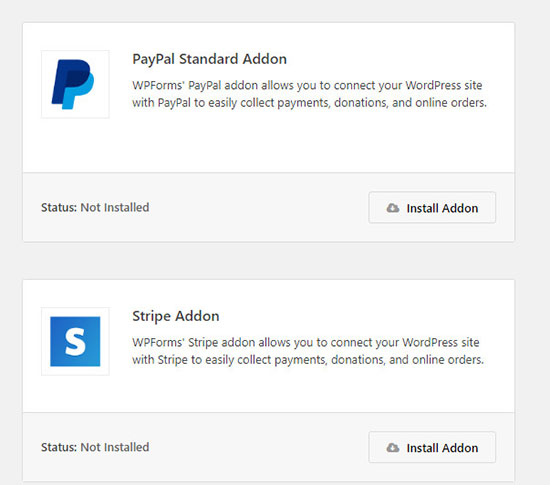
— คลิกที่ “เพิ่มใหม่” ภายในเมนู WPForms ของคุณและสิ่งนี้จะนำคุณไปยังหน้าการตั้งค่าในตัวสร้างแบบฟอร์ม เลือกชื่อสำหรับแบบฟอร์มของคุณ จากนั้นเลือกตัวเลือก “ แบบฟอร์มการเรียกเก็บเงิน/ใบสั่งซื้อ ”
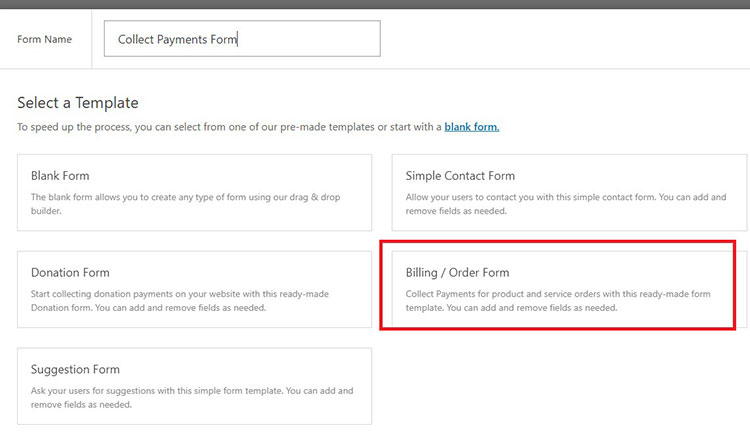
คุณสามารถใช้แบบฟอร์มเปล่าได้หากต้องการ แต่แบบฟอร์มการเรียกเก็บเงินจะให้ข้อมูลเบื้องต้นและแสดงให้คุณเห็นว่า WPForms ทำงานอย่างไรเพื่อรับการชำระเงิน
แม่แบบฟอร์มการเรียกเก็บเงิน/ใบสั่งซื้อจะโหลด ฟิลด์ที่ใช้ทั่วไปเพื่อจุดประสงค์นี้ เพียงชี้และคลิกเพื่อแก้ไขแต่ละฟิลด์ คุณยังสามารถเพิ่มฟิลด์ใหม่ได้โดยใช้เมนูในคอลัมน์ด้านซ้าย
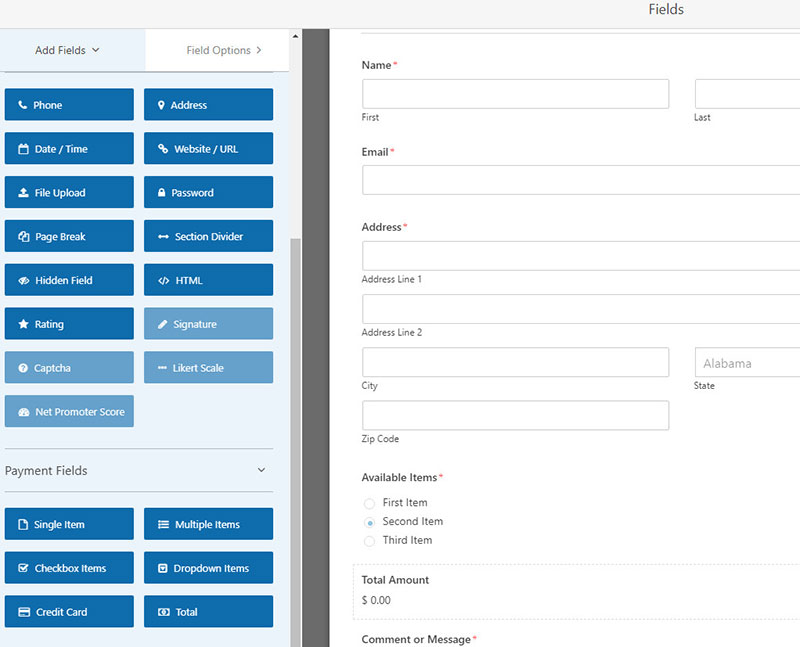
— ในขณะที่อยู่ในเมนูคอลัมน์ด้านซ้าย ให้เลื่อนลงไปที่ตัวเลือก " ฟิลด์การชำระเงิน " สิ่งนี้จะช่วยให้คุณเพิ่มฟิลด์สำหรับตัวเลือกการชำระเงิน
ช่องรายการจะช่วยให้คุณแก้ไขราคาและข้อมูลรายการได้ ด้วย WPForms คุณสามารถเพิ่มทั้งรายการเดียวและหลายรายการ ที่ลูกค้าของคุณสามารถสั่งซื้อได้ เมื่อคุณทำการแก้ไขทั้งหมดแล้ว ให้คลิกที่ช่องบัตรเครดิตเพื่อเพิ่มตัวเลือกนี้ในแบบฟอร์มของคุณ
— เมื่อแบบฟอร์มของคุณสมบูรณ์แล้ว คุณสามารถเปิดใช้งานการชำระเงินสำหรับแบบฟอร์มของคุณได้
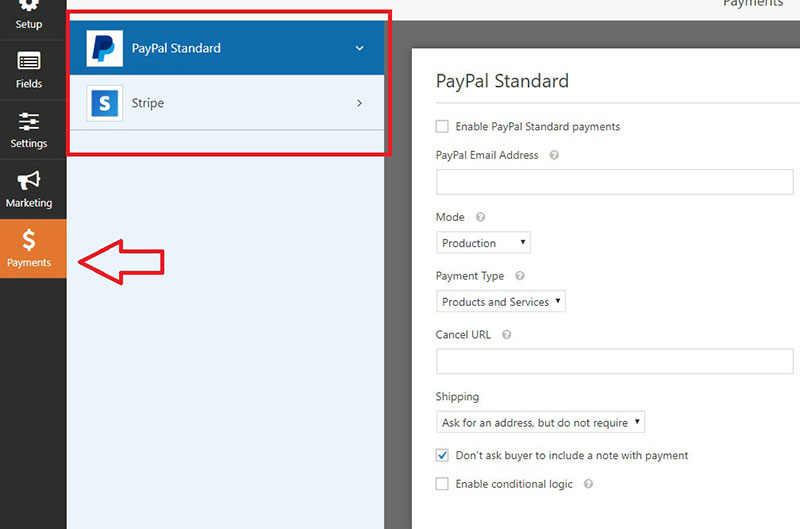
ฉันจะใช้ Stripe เป็นตัวอย่างในขั้นตอนต่อไป
— คลิกที่ แท็บ "การชำระเงิน" จากเมนูทางด้านซ้ายมือของหน้าจอและ เลือก "Stripe ” Stripe กำหนดให้ลูกค้าต้องใช้บัตรเครดิตในการซื้อสินค้า แต่พวกเขาไม่ต้องออกจากไซต์ของคุณเพื่อทำธุรกรรมเหล่านั้น
คุณจะต้องตรวจสอบให้แน่ใจว่าเว็บไซต์ของคุณเปิดใช้งาน SSL/HTTPS เพื่อให้คุณสามารถรับชำระเงินด้วยบัตรเครดิตได้ หากคุณไม่มีใบรับรอง SSL ให้ตรวจสอบโพสต์ของฉันที่ฉันอธิบายวิธีเพิ่มใบรับรอง SSL ฟรีในไซต์ WordPress
ก่อนเปิดใช้งานการชำระเงิน Stripe คุณต้องตั้งค่าคีย์ Stripe API (ทั้งแบบใช้งานจริงและแบบทดสอบ) ใน หน้าการตั้งค่า WPForms ใต้ การชำระเงิน
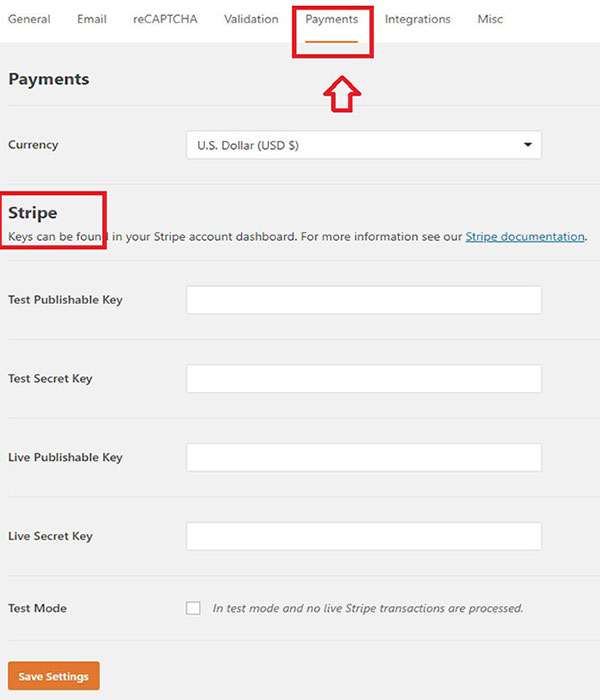

— เมื่อคุณดำเนินการดังกล่าวแล้ว ให้คลิกที่ช่องทำเครื่องหมายถัดจากตัวเลือก “เปิดใช้งานการชำระเงิน Stripe ” คุณจะต้องให้รายละเอียดของการชำระเงินด้วย
หากต้องการ คุณสามารถใช้เมนูแบบเลื่อนลงและเลือกช่องอีเมลเพื่อส่งการแจ้งเตือนทางอีเมลเกี่ยวกับคำสั่งซื้อให้กับลูกค้าของคุณ
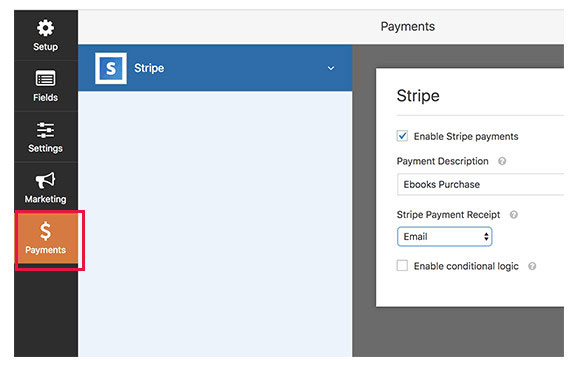
— อีกทางเลือกหนึ่งคือ ความสามารถในการรับการแจ้งเตือนทางอีเมลเกี่ยวกับการซื้อของลูกค้า และส่งอีเมลถึงลูกค้าของคุณเพื่อยืนยันว่าได้รับคำสั่งซื้อแล้ว
ในการดำเนินการนี้ ให้ไปที่เมนู "การตั้งค่า" ทางด้านซ้ายและเลือก "การ แจ้งเตือน " WPForms ควรสร้างแบบฟอร์มที่ส่งอีเมลไปยังที่อยู่อีเมลของผู้ดูแลระบบ WordPress ของคุณแล้วทุกครั้งที่มีการสั่งซื้อใหม่
คุณสามารถแก้ไขการแจ้งเตือนทางอีเมลนี้โดยเพิ่มที่อยู่อีเมลหลายรายการ เปลี่ยนสำเนา หัวเรื่อง หรือรายละเอียดอื่นๆ ที่คุณต้องการ หากคุณต้องการส่งการแจ้งเตือนแยกต่างหากให้กับลูกค้า ให้ เลือกตัวเลือก “ เพิ่มการแจ้งเตือนใหม่ ”
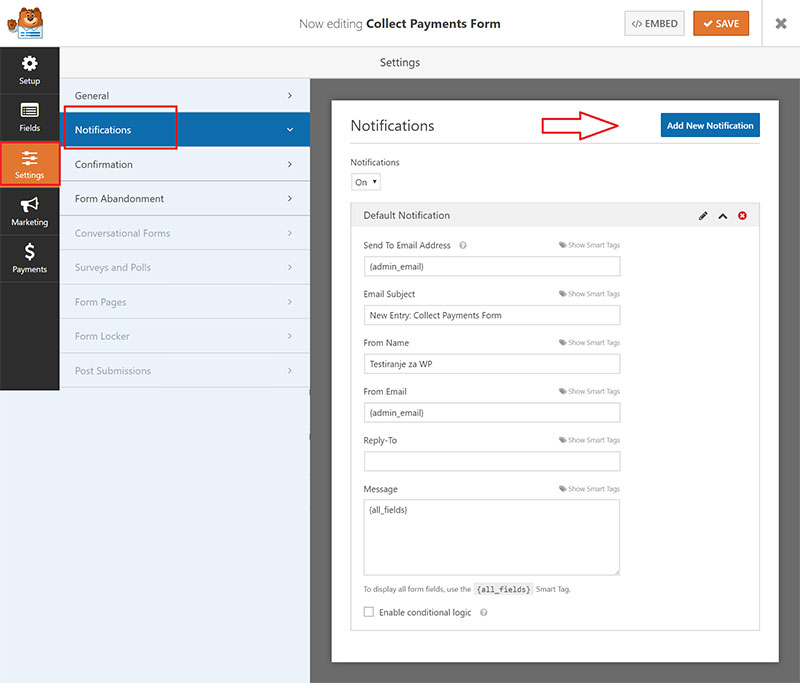
จากนั้นคุณจะต้องตั้งชื่อการแจ้งเตือน เมื่อคุณเลือกชื่อแล้ว คุณจะเห็นฟิลด์การแจ้งเตือนทั้งหมดที่คุณสามารถแก้ไขได้
เลือกตัวเลือก “ แสดงสมาร์ทแท็ก ” ข้างปุ่ม “ ส่งไปยังที่อยู่อีเมล ” การเลือกฟิลด์ "อีเมล" ช่วยให้ WPForms สามารถส่งอีเมลไปยังที่อยู่อีเมลที่ลูกค้าส่งมาเมื่อกรอกแบบฟอร์มออนไลน์
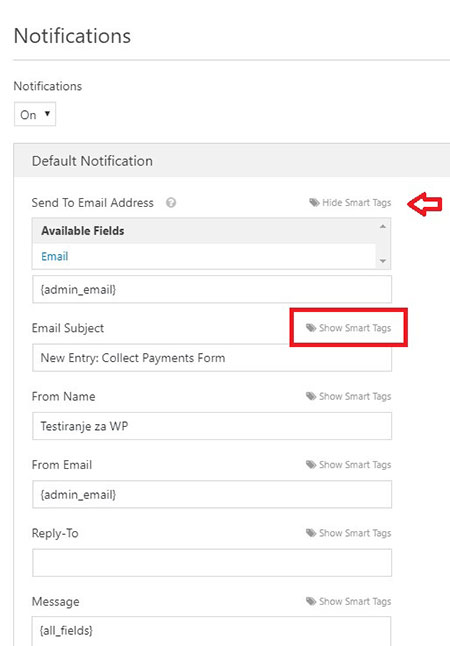
เพิ่มหัวเรื่องและข้อความ แล้วแก้ไขส่วนที่เหลือของการแจ้งเตือนทางอีเมลได้ หากต้องการ คุณสามารถเพิ่มสมาร์ทแท็กเพื่อเพิ่มข้อมูล เช่น รายละเอียดผลิตภัณฑ์ ข้อมูลผู้ใช้ และรายละเอียดอื่นๆ จากช่องแบบฟอร์ม
— คลิกที่ปุ่ม “บันทึก” เมื่อคุณแก้ไขเสร็จแล้ว และออกจากเมนูตัวสร้างแบบฟอร์ม ตอนนี้คุณพร้อมที่จะรับชำระเงินด้วยบัตรเครดิตบนเว็บไซต์ของคุณแล้ว คุณสามารถเพิ่ม ตัวเลือก นี้ ใน หน้า WordPress ใดก็ได้ บนเว็บไซต์ของคุณ
สิ่งที่คุณต้องทำคือสร้างหน้าใหม่หรือแก้ไขหน้าที่มีอยู่แล้วเลือกตัวเลือก " เพิ่มแบบฟอร์ม" ที่ด้านบนตัวแก้ไขหน้า
เมื่อคุณทำเสร็จแล้ว ป๊อปอัปจะปรากฏขึ้นเพื่อให้คุณเลือกแบบฟอร์มที่ต้องการได้ เมื่อคุณเลือกแบบฟอร์มแล้ว ให้คลิกที่ตัวเลือก "เพิ่มแบบฟอร์ม"
WPForms จะเพิ่มรหัสย่อที่จำเป็นลงในพื้นที่แก้ไขโพสต์ของคุณ WPForms เป็นหนึ่งใน วิธีที่ง่ายที่สุดในการสร้างแบบฟอร์มและเพิ่มตัวเลือกการชำระเงินด้วยบัตรเครดิต ใน WordPress
หากคุณไม่ต้องการใช้ Stripe อย่างที่ฉันทำในตัวอย่างข้างต้น คุณสามารถใช้ PayPal เป็นตัวเลือกการชำระเงินโดยใช้ WPForms PayPal Standard Addon
เนื่องจากสแปมสามารถเป็นปัญหาได้กับแบบฟอร์มทุกประเภท สำหรับการหยุดการส่งแบบฟอร์มสแปมใน WordPress WPForms เสนอการผสานรวมกับ Honeypot และ Google reCAPTCHA
สรุปแบบฟอร์มการเรียกเก็บเงิน
ธุรกิจขนาดเล็กหรือบริษัทจำนวนมากที่ขายสินค้าหรือบริการที่เลือกเพียงไม่กี่รายการไม่ต้องการตะกร้าสินค้าเต็มรูปแบบสำหรับเว็บไซต์ของตน ทั้งหมดที่พวกเขาต้องการคือแบบฟอร์มการสั่งซื้อง่ายๆ ที่ช่วยให้ลูกค้าชำระเงินได้
WPForms ทำให้การตั้งค่าตัวเลือกนี้และการสร้างฟอร์มเป็นเรื่องง่ายสำหรับผู้ใช้ในทุกระดับทักษะ WPForms จะช่วยคุณตั้งค่าแบบฟอร์มการชำระเงินของคุณ ไม่ว่าคุณจะรับบริจาคเพื่อการกุศล (ดูการเปรียบเทียบให้เทียบกับการกุศล) การขายผลิตภัณฑ์ดิจิทัลและ/หรือที่จับต้องได้ หรือสร้างแบบฟอร์มการลงทะเบียนผู้ใช้เพื่อให้ผู้คนเข้าถึงเนื้อหาที่จำกัดหรือพรีเมียมบน งาน.
ปัจจุบัน WPForms ยอมรับเฉพาะ Stripe และ PayPal เป็นตัวเลือกการชำระเงิน สำหรับวิธีการชำระเงินเพิ่มเติม คุณจะต้องซื้อส่วนเสริมของบริษัทอื่นสำหรับ WPForms
คุณอาจต้องการพิจารณา ปลั๊กอิน Gravity Forms ซึ่งสนับสนุนเกตเวย์การชำระเงินเพิ่มเติม เช่น 2Checkout, PayPal, Stripe และ Authorize.net ตรวจสอบการเปรียบเทียบ WPForms กับ Gravity Forms เพื่อดูความแตกต่างระหว่างสองสิ่งนี้
